|
Зарегистрировавшись же в Яндекс Вебмастер или Гугл Вебмастер и добавив в них наши ресурсы, мы сможем следить за ходом индексации проекта и, если потребуется, то корректировать и направлять поисковую машину Яндекс или Google. Громко сказано, конечно, но тем не менее, добавив в Яндекс Вебмастер или панель инструментов Google карту сайта (Sitemap xml), вы тем самым упростите и, однозначно ускорите работу поисковых систем по полноценной индексации вашего web проекта.
Как создаются карты сайта в формате XML для проектов на Joomla, блогов на WordPress и форумов на SMF, а так о том, как создать карту сайта для любого проекта с помощью онлайн генераторов, я довольно подробно рассказывал в статье Карта сайта Sitemap xml.
В этой статье я уточнял, где можно посмотреть и скопировать при необходимости ссылку на создаваемую карту сайта в формате XML, которая нам понадобиться в дальнейшем для добавления в Яндекс Вебмастер и Гугл Вебмастер. Вот, собственно, и пришло время вспомнить это, т.к. здесь мы уже как раз будем добавлять ссылки на карты сайтов в панель инструментов Google и Яндекс Вебмастер.
Возможности Яндекс и Google Вебмастер
Если вы создали свой файл robots.txt, то в Яндекс Вебмастер или в Google Webmaster можно будет проверить работоспособность заданных вами правил индексации для поисковиков. Запретили вы, допустим, индексацию некоторых страниц своего ресурса в файле robots.txt. После этого заходим в Яндекс Вебмастер или в Google Webmaster, и в области для проверки работоспособности файла robots.txt вводим ссылку на запрещенную к индексации страницу своего web проекта.
Если в результате мы получим ответ, что индексация данной страницы запрещена файлом robots.txt, то значит, мы большие молодцы и все правильно наколдовали в robots.txt. А если мы в Яндекс Вебмастер или в Гугл Вебмастер получим ответ, что запрета на индексацию этой страницы поисковик не видит, то значит, что мы вовсе и не молодцы, и нужно продолжать корпеть над дальнейшей настройкой robots.txt.
В Яндекс Вебмастер и в Гугл Вебмастер можно также наглядно посмотреть сколько страниц вашего ресурса уже проиндексировано, сколько ошибок при этом было обнаружено, посмотреть эти ошибки (проверка на битые ссылки), посмотреть по каким ключевым запросам на ваш проект чаще всего переходили из данной поисковой машины (Яндекс или Google) посетители, удалить при необходимости лишние страницы из индекса и т.п.
Но прежде чем мы получим доступ ко всему этому великолепию, нам нужно будет не только зарегистрироваться в Яндекс Вебмастер и в Гугл Вебмастере, но и подтвердить свое право в Яндекс Вебмастер, на добавляемые в него сайты. Иными словами доказать, что мы можем управлять своим web проектом.
Для этого вам предлагается на выбор: либо разместить в корне вашего ресурса пустой текстовый файла с заданным названием и расширением, либо добавить в Html код главной страницы приведенный в Яндекс Вебмастер хитрый мета-тег . Если вы выполните одно из этих условий, то поисковая система Яндекс будет считать, что вы действительно являетесь владельцем этого web проекта и предоставит вам доступ к рычагам управления ходом индексации вашего ресурса. Теперь рассмотрим все выше сказанное более подробно…
Но даже без регистрации и добавления своего сайта в Яндекс Вебмастер (webmaster.yandex.ru) у вас будет возможность осуществить некоторые действия, позволяющие подсказать поисковой системе Яндекс информацию о появлении новой страницы (аддурилка Яндекса) или об удалении документа (если этот документ отдает ответ сервера 404, то Яндекс позволит вам удалить такую страницу из индекса):
Без регистрации в Я.Вебмастер вы так же сможете проверить корректность своего файла robots.txt, проверить любую страницу на наличие орфографических ошибок, ну и проделать еще ряд незамысловатых операций. Но после регисрации и добавления своего проекта в Я.Вебмастер возможностей у вас будет больше и кроме этого вы получите доступ к очень интересной информации о видимости вашего сайта в поисковой выдаче, о количестве обратных ссылок и т.п.
Регистрация в Яндекс Вебмастер, подтверждение прав на управлением сайтом
 Начнем, пожалуй, с Яндекс Вебмастер, как сервиса, принадлежащего самому популярному поисковику рунета. Панель Яндекс Вебмастер проживает по адресу http://webmaster.yandex.ru/. Первоначально вы попадаете на страницу, показанную на предыдущем скриншоте. Используя левое нижнее меню, вы также можете попасть в раздел удаления лишних URL из индекса поисковой системы Яндекс и провести другие операции, описанные чуть выше. Начнем, пожалуй, с Яндекс Вебмастер, как сервиса, принадлежащего самому популярному поисковику рунета. Панель Яндекс Вебмастер проживает по адресу http://webmaster.yandex.ru/. Первоначально вы попадаете на страницу, показанную на предыдущем скриншоте. Используя левое нижнее меню, вы также можете попасть в раздел удаления лишних URL из индекса поисковой системы Яндекс и провести другие операции, описанные чуть выше.
Доступ во все вышеперечисленные разделы Яндекс Вебмастер можно получить не регистрируясь на Яндексе, но в раздел «Мои сайты» (в верхнем меню) можно зайти только после регистрации в Яндекс Вебмастер. Если у вас имеется почтовый ящик на Яндексе, то вы можете ввести в форму входа те же самые логин и пароль что вы задавали при регистрации почтового ящика (эти логин и пароль являются общими для доступа практически ко всем сервисам Яндекса). Если же почтового ящика на Яндексе у вас нет, то никто не мешает вам его завести.
Итак, мы вошли в раздел Яндекс Вебмастер «Мои сайты» под своим логином и паролем. Теперь нужно добавить адрес нашего сайта в соответствующее окно:

После этого вам предложат подтвердить ваши права на управление сайтом в Яндекс Вебмастер:
Раньше было всего лишь два способа подтверждения прав в Я.Вебмастер, но сейчас добавился еще и третий вариант подтверждения через добавление DNS записи. Возможно, что DNS добавили для тех вебмастеров, у кого в данный момент нет возможности подключиться к сайту по FTP (позволю себе еще раз попиарить бесплатный Ftp клиент FileZilla), но есть возможность войти в панель управления регистратора доменных имен.
В случае выбора первого варианта подтверждения прав в Я.Вебмастер, вы открываете текстовый редактор notepad++ и создаете в нем файл с указанным названием и содержанием, а затем загружаете это файл по FTP в корневую папку вашего ресурса.
Во втором случае вы должны будете добавить в Html заголовок главной страницы своего web проекта специальный мета-тег, например:
|
1
|
<meta name='yandex-verification' content='6ca3a6e76e86ef75' />
|
И только после того как вы проделали одну из этих процедур, следует нажать в Яндекс Вебмастер на кнопку «Проверить». Если вы сделали все правильно, то увидите жизнеутверждающую надпись.
Если же вам в Яндекс Вебмастер говорят, что проверку на подтверждение прав управления вы не прошли, то следует еще раз проверить правильность выполняемых действий, и если все в порядке, то возможно, что придется подождать несколько часов, а затем опять вернуться на страницу проверки и нажать на кнопку «Проверка» (у меня такая ситуация возникала). Правда, в случае выбора вами варианта подтверждения прав с использованием DNS записи, вам придется подождать от 12 до 48 часов (специфика работа DNS).
Работа в Яндекс Вебмастер
Теперь разберемся с тем, что нам предоставляет Яндекс Вебмастер. Все возможные настройки, сводные таблицы и прочие инструменты Я.Вебмастер прячутся в правом раскрывающемся меню:
В разделе «Общая информация» можно узнать, когда поисковый робот Яндекса последний раз заходил на ваш ресурс, число загруженных страниц вашего web проекта (загруженных не значит проиндексированных) и посмотреть ваш текущий ТИЦ сайта.
В разделе «Индексирование сайта» на вкладке «Структура сайта» приведена информация о разделах вашего ресурса и показано, сколько загружено страниц из каждого раздела, а на вкладке «Страниц в поиске» вы сможете увидеть все проиндексированные Яндексом страницы вашего ресурса, которые теперь участвуют в поиске.
На вкладке «Входящие ссылки» Яндекс Вебмастера («Внешние» или «Внутренние») вы увидите список web ресурсов (либо страниц вашего же сайта), ссылающихся на ту страницу вашего проекта, адрес (URL) которой указан в форме «Ссылки на»:
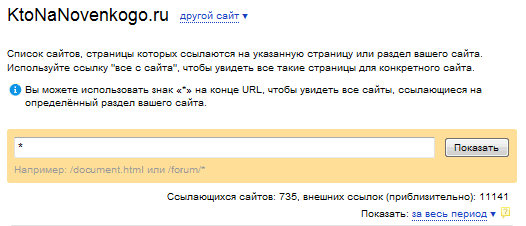
По умолчанию там прописана звездочка — это означает, что вы видите список внешних ссылок, ведущих на все страницы вашего ресурса. То же самое относится и к подразделу Яндекс Вебмастер «Внутренние ссылки», где вы можете посмотреть какие именно страницы вашего же ресурса ссылаются на страницу, заданную в форме «Ссылки на» страницу.
В разделе Яндекс Вебмастер под названием «Исключенные страницы» отображается информация о проблемах, возникших при загрузке страниц сайта роботом Яндекса, из-за которых страницы вашего ресурса не попали в поисковый индекс. Ошибки могут быть разной степени серьезности: ошибка, замечание, информация. Вы можете посмотреть ошибки отсортированные «По типу» и «По разделам».
Можно посмотреть как общую сводку, так и ошибки по разделам, при этом если в колонке «Количество» нажать на цифры, то можно увидеть все ошибки в виде ссылок на страницы. Таким образом, каждую отдельную ошибку можно отследить для последующего ее устранения. Эту возможность Яндекс Вебмастер можно использовать для поиска битых ссылок.
В разделе Яндекс Вебмастер «Настройка индексирования» на вкладке «Файлы Sitemap» можно загрузить файлы вашей карты сайта в формате XML — это позволит поисковому роботу Яндекса быстрее, лучше и качественнее проиндексировать ваш ресурс. Откуда можно взять ссылку на карту сайта в формате XML я, думаю, вам стало ясно из ссылки в первой части этой статьи (Карта сайта Sitemap xml). Вставлять ссылку на карту сайта следует в эту форму:
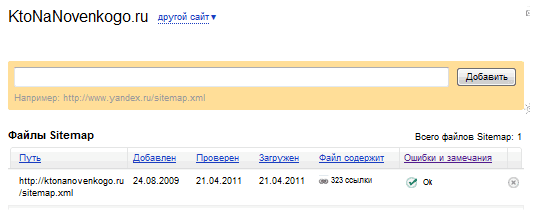
Под этой формой в Яндекс Вебмастер вы можете увидеть уже добавленные файлы карт с указанием количества страниц и ошибок.
Переходим на вкладку «Анализ robots.txt» в Я.Вебмастер, который позволит проверить работоспособность созданного вами файла robots.txt (о том как создать robots.txt для своего сайта, вы можете прочитать в этой статье про robots.txt.
Если вы недавно вносили изменения в файл robots.tx то, перед началом его проверки в Яндекс Вебмастер, нажмите на странице «Анализ robots.txt» на кнопку «Загрузить robots.txt с сайта». Затем, в область «Список URL», вставьте те ссылки на страницы вашего web проекта, которые вы хотите проверить на доступность для поискового робота Яндекса и нажмите на кнопку «Проверить». Внизу окна вы увидите результат проверки работоспособности вашего robots.txt.
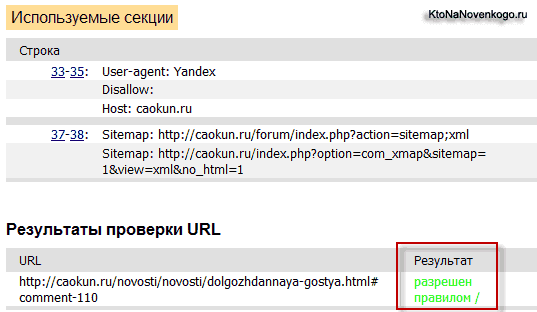
Если этот результат проверки robots.txt не совпадает с тем что вы хотели получить, то придется продолжить править и проверять результат правки robots.txt на этой странице Яндекс Вебмастер до тех пор, пока у вас все не заработает как надо.
В разделе Яндекс Вебмастер «Регистр имени сайта» вы можете изменить регистр букв в адресе (URL) вашего ресурса. Поясню на примере своего блога. По умолчанию URL выглядит как ktonanovenkogo.ru, но меня это немного не устраивало, т.к. я хотел бы, чтобы адрес блога выглядел так — KtoNaNovenkogo.ru. Яндекс разрешает изменять регистр не всех букв подряд, а только, например, если адрес вашего web проекта состоит из нескольких слов (как в моем случае), то можно делать большими начальные буквы слов.
Полный вариант того что можно, а что нельзя делать, вы можете прочитать на этой странице. Итак, для внесения изменений вам нужно лишь в поле Яндекс Вебмастер «Регистр имени сайта» ввести желаемое написание адреса (URL) вашего ресурса и нажать кнопку «Изменить». Изменения произойдут не сразу, а только примерно после двух апдейтов поисковой выдачи Яндекса.
Яндекс Вебмастер — анализ запросов, по которым ваш сайт находили посетители
Я уже писал про анализ статистики поисковых запросов яндекса, но инструменты Я. Вебмастера могут существенно дополнить описанные там инструменты.
В разделе Яндекс Вебмастер «Поисковые запросы», в той части, которая называется «Популярные запросы», приведены самые популярные запросы, по которым ваш ресурс показывался в поисковой выдаче Яндекса. Указано число показов по данному поисковому запросу и позиция в поисковой выдаче. Можно посмотреть наиболее популярные запросы отсортированные «По показам» (имеются в виду показы вашего сайта в поисковой выдаче) и «По кликам» (вверху будут запросы, которые чаще всего приводили посетителей на ваш ресурс).
В верхней части этого окна Яндекс Вебмастер можно настроить фильтры по периоду, за который будет показываться данная информация и по региону показа. Весьма полезный инструмент Яндекс Вебмастер, который может помочь сделать определенный выводы по дальнейшей работе, связанной с продвижением сайта (Самостоятельное продвижение и раскрутка сайта).
Следующая часть раздела «Поисковые запросыы» в Яндекс Вебмастер называется «История запроса» и в свою очередь подразделяется на отдельные вкладки: «Доля кликов», «Средняя позиция», «Показы», «Клики»,"CTR". В каждой из этих вкладок можно построить график, показывающий динамику изменения того или иного поискового запроса с течением времени. Выводить на график в Яндекс Вебмастер можно и несколько запросов.
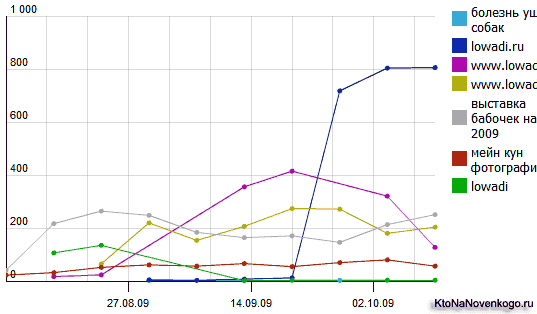
Итак по порядку:
- Вкладка «Доля кликов» в Яндекс Вебмастер — грубо говоря, это процентное отношение поисковых запросов, приведших пользователей на ваш ресурс (пользователь кликнул по ссылке на ваш web проект в поисковой выдаче Яндекса). Самые популярные для вашего проекта запросы будут показаны вверху списка, с указанием процента этого запроса в общем числе поисковых запросов, по которым пользователи все-таки добрались до вашего сайта. Соответственно, в Яндекс Вебмастер можно посмотреть как менялось это соотношение во времени для каждого поискового запроса
- «Средняя позиция» — приведен список запросов, в поисковой выдаче Яндекса которых принимал участие ваш проект. Этот список упорядочен в порядке удаления занимаемых запросами мест в поисковой выдаче от первых позиций. При этом, для каждого запроса берется среднее значение всех занимаемых позиций в поисковой выдаче за все время. На графике в Яндекс Вебмастер же можно отследить, как изменялось реальное значение с течением времени.
- «Показы» — все поисковые запросы, по которым ваш web ресурс показывался в поисковой выдаче Яндекса в порядке их частности. Т.е. вверху те поисковые запросы, которые показывались чаще всего, при этом показано численное значение количества показов за все время. Как и в предыдущей вкладке, вверху этого окна можно установить фильтр по региону показа. В таблице Яндекс Вебмастер приведено среднее значение за все время, а на графике можно посмотреть текущее значение в каждый момент времени.
- «Клики» — сколько было переходов на ваш ресурс из поисковой выдачи по определенным запросам. На графике в Яндекс Вебмастер можно отследить динамику изменения по каждому запросу.
- «CTR» — можно проследить динамику изменения соотношения числа кликов к числу показов ссылки на ваш ресурс в поисковой выдаче Яндекса по какому-либо запросу.
Yandex Webmaster — закрепление авторства, главное зеркало
В конце лета 2011 года в Yandex Webmaster появилась возможность добавить текст вашей новой и еще не опубликованной статьи в специально предназначенную для этого форму, тем самым закрепив за собой авторство на эту самую статью. Более подробно об этой функции панели управления Яндекса вы можете прочитать в статье про копипаст.
Чуть позже в Yandex Webmaster так же появилась новая возможность указать в явном виде главное зеркало сайта.
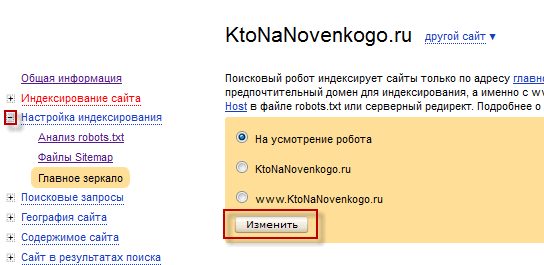
Теперь вы можете выбрать главное зеркало для своего сайта целыми тремя способами (по мере возрастания их приоритета):
- В директиве Host файла robots txt
- Через панель управления Yandex Webmaster (только недавно появилась эта возможность) или Гугл Вебмастер
- Через серверный 301 редирект с www на без www или наоборот
Т.е., если теперь вы настроите в Yandex Webmaster главное зеркало, например, с www, а в директиве Host у вас по прежнему останется прописанным главное зеркало без www, то Яндекс выберет первый вариант (с www), т.к. приоритет этого способа будет выше, чем у файла Robots txt. Но у северного редиректа приоритет будет еще выше (абсолютный). Смотрите подробнее об этом в приведенном чуть ниже видео.
|